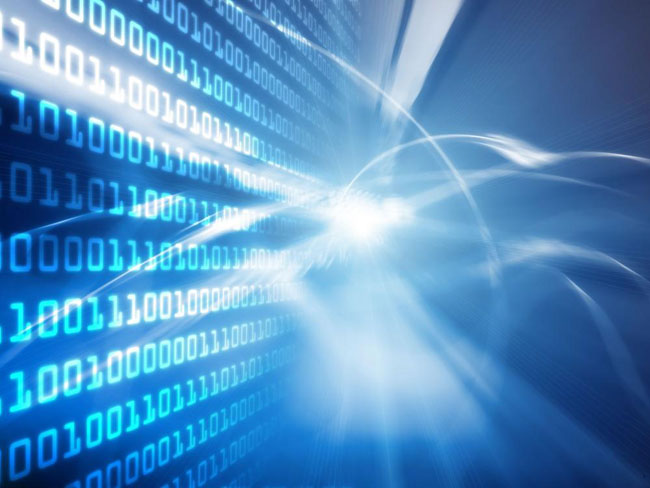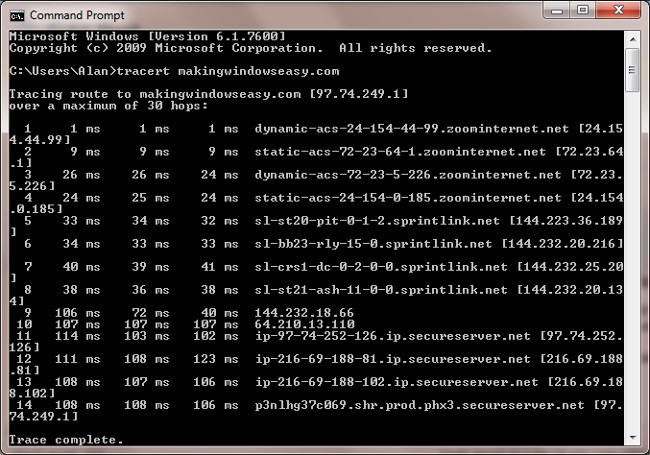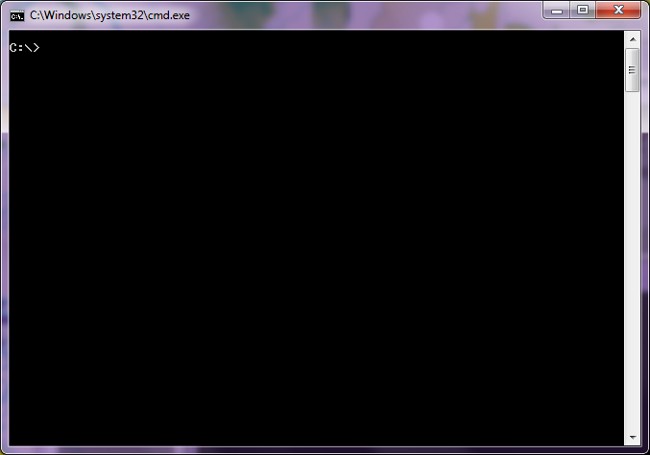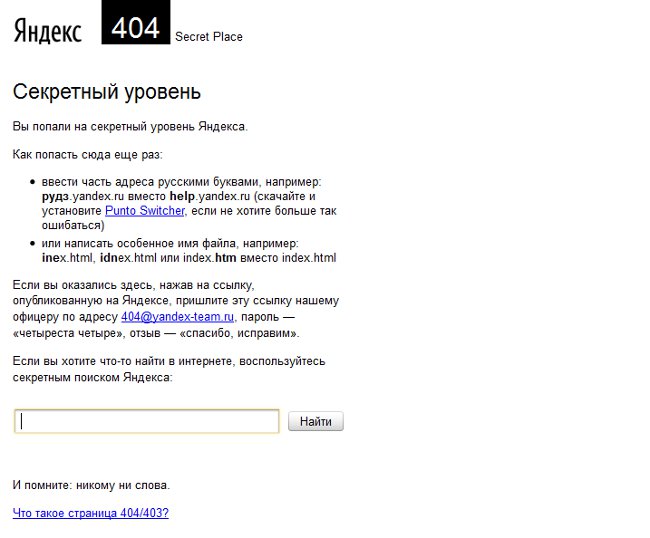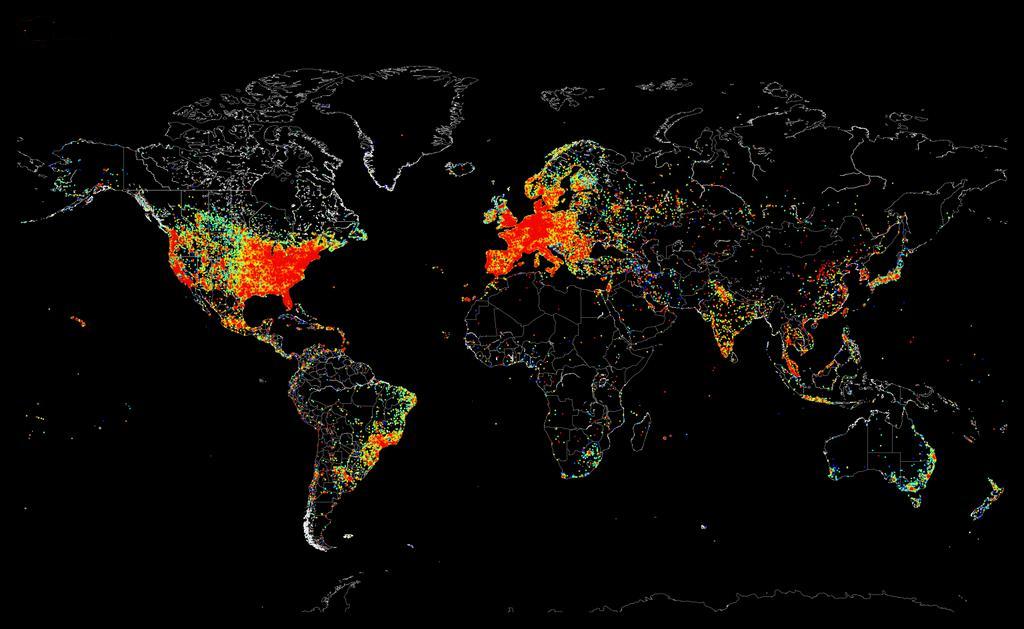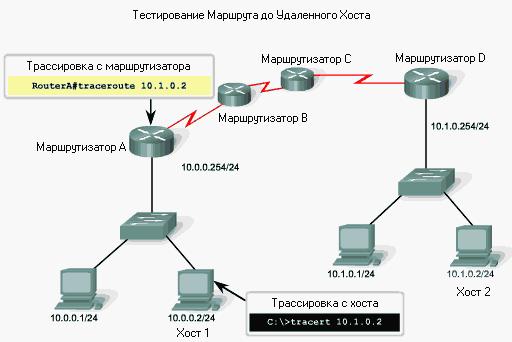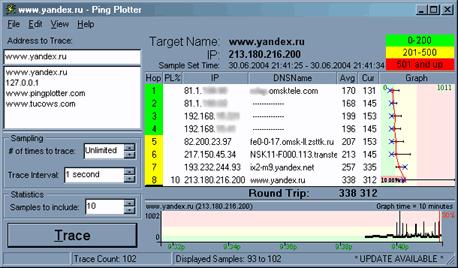Kuinka testata pingit?
Kun otat yhteyttä teknisen tuen tarjoajaanInternet-yhteyden häiriöiden vuoksi sinua voidaan pyytää tarkistamaan ping. Mikä on ping? Miksi sinun on tarkistettava se? Neuvosto on vastannut näihin kysymyksiin.
Mikä on ping ja miksi se olisi tarkistettava?
Ping (ping) on erityinen apuohjelma, jokaSitä käytetään verkon terveyteen. Se lähettää palvelimelle pyynnön (tiedon paketti) ja tallentaa pyynnön, jolloin se saapuu palvelimelle ja palaa takaisin. Arkielämässä tätä aikaa kutsutaan myös pingiksi. Vaikka tämä nimi on väärä, se on jo juurtunut PC-käyttäjien ympäristöön.
Miksi pyydät tarkistamaan pingin ongelmistaverkko? Jos paketin palautusaika on liian pitkä tai jos sitä ei palauteta lainkaan, ongelma on joko palvelimen tai palvelimen ja tietokoneen välisellä verkko-osalla. Jos pingit tarkoituksellisesti toimivalla palvelimella (esimerkiksi Internet-palveluntarjoajalla), vastausaika auttaa tarkastamaan, onko verkkosivustossasi ongelmia. Jos aika on normin mukainen, ongelma saattaa olla verkon kanssa, mutta esimerkiksi selaimesi kanssa.

Lisäksi ping-testaus voi olla hyödyllinenonline-pelien ystäville. Heille on erittäin tärkeää laatu tietoliikenne palvelimen kanssa, koska se riippuu usein menestyksen peli. Joten ennen pelaamisen aloittamista millä tahansa palvelimella, he päättävät ensin tarkistaa pingin ja nähdä, miten vastaukset tulevat palvelimelta: mikä palvelin aika on vastaus, ovatko kaikki paketit palanneet vai osa on "kadonnut" tiellä.
Kuinka testaan pingit?
Voit tarkistaa pingin käyttämällä Windows-käyttöjärjestelmän vakiotyökaluja.
Tätä varten sinun on käynnistettävä Windows-konsoli (komentorivi) ja soitettava ping-komennosta. Voit käynnistää komentorivin eri tavoin.
1 tavalla
napsauta Käynnistä-painiketta
valitse näyttöön tulevasta valikosta Kaikki ohjelmat
valitse kohde Standardi
Valitse standardiohjelmien luettelosta komentorivi
2 tavalla
napsauta Käynnistä-painiketta
valitse valikkokohta Suorita
avatussa ikkunassa rivillä Open write cmd
napsauta OK-painiketta
komentorivi aukeaa
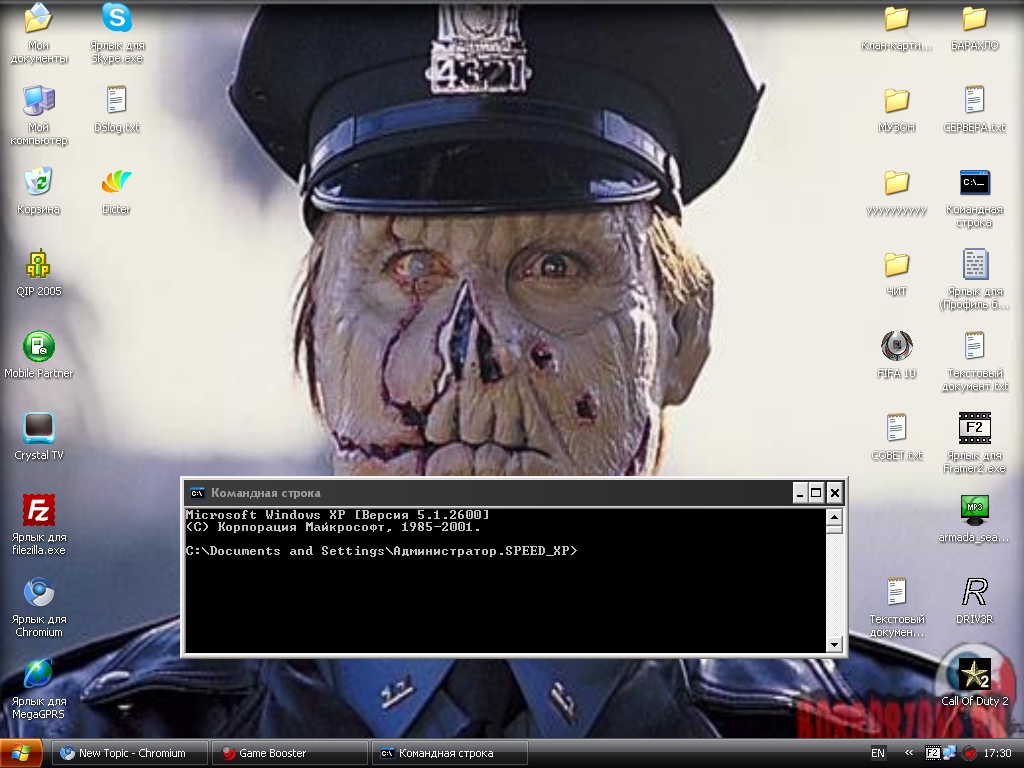
Kummalla tavalla valitset, pääset loppuunkomentorivin pitäisi avata. Kirjoita komentokehotteeseen ping-komento ja anna palvelimen osoite välilyöntipalkin kautta (voit syöttää IP-osoitteen tai sivuston URL-osoitteen).
Huomautus! Jos haluat tarkistaa pingin ennen peliäpalvelin, kirjoita tämän palvelimen osoite. Jos haluat tarkistaa Internet Ping (laatu Internet-yhteyden), kirjoita osoite tunnetun tuotantopalvelin - esim yandex.ru tai google.com.
Osoite voidaan syöttää ilman http: // ja / tai www. Esimerkiksi:
ping google.com
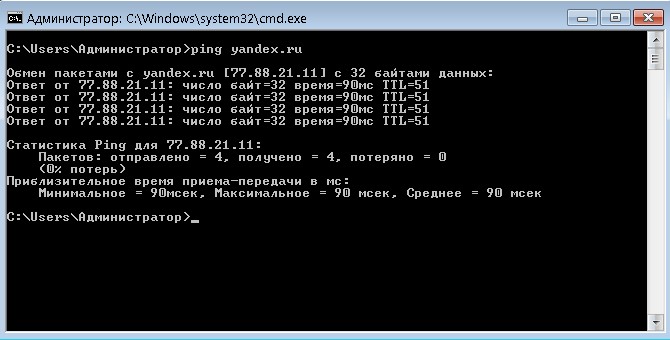
Kuinka tulkita ping-pyynnön tuloksia?
Kun olet syöttänyt osoitteen, paina Enter-näppäintä ja katsele tuloksia. Kun pingataan palvelin, tulokset osoittavat:
tavuissa lähetetyn paketin koko (oletuksena - 32 tavua)
vasteaika millisekunteina
TTL (paketin elinikä) - aika, jolloin tietokone odottaa palvelimen vastausta
Oletuksena neljäpaketti ja näyttää sitten tulokset ping-testi: kokonaismäärä lähetettyjen pakettien, vastaanotettujen pakettien lukumäärä, lukumäärä menetettyjen pakettien hävikki, maksimi-, minimi- ja tarkoittaa RTT pakettisiirtoon.
Jos kaikki paketit eivät saapuisi tai jos levitys on välttämätöntäsuurin ja pienin vastaanotto-lähetysaika on liian pitkä, tämä voi olla merkki verkon ongelmista. Joskus pakettien (varsinkin suurien) ongelmat aiheuttavat mukana tulevan virustentorjunnan tai palomuurin, joten on parempi poistaa se käytöstä ennen pingin tarkistamista.
Voinko tarkistaa pingin tarkemmin?
Voit tarkistaa pingin tarkemmin, joten voit määrittää itsenäisesti ping-parametrit (lähetettyjen pakettien määrän, paketin koon, paketin käyttöiän jne.). Tähän käytetään erityisiä avaimia:
-n Määrittää lähetettävien pakettien määrän, esimerkiksi ping google.com -n 10 tarkoittaa, että 10 pakettia lähetetään palvelimelle; N: n ja pakettien määrän välillä sinun on sijoitettava tilaa
-t asettaa äärettömän määrän lähetettyjä paketteja: ne lähetetään, kunnes lopetat pingoituksen manuaalisesti
-l Määrittää paketin koon, esimerkiksi ping google.com -l 64 tarkoittaa, että 64 tavun paketit lähetetään palvelimelle; L: n ja paketin koon välillä sinun on sijoitettava tilaa
Voit käyttää useita avaimia samanaikaisesti. Jos haluat keskeyttää pingin, paina näppäinyhdistelmää Ctrl + C.
Voit myös tarkistaa ping-palvelun avulla Internetin nopeuden määrittämisen. Monet heistä tarkistavat paitsi nopeuden myös pingin.